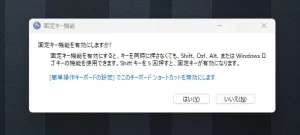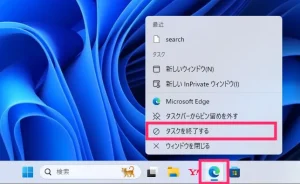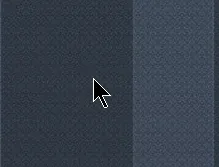Windows 11 にはマウスカーソルを見失ってどこにあるのかわからなくなったときに、「ここにあるよ!」と円枠で囲んで教えてくれる機能が搭載されています。
初期状態ではオフになっているので、機能を利用する場合は手動でオンに設定してあげる必要があります。
今回は「Windows 11 PC で見失ったマウスカーソルの位置を教えてくれる機能をオンにする方法」を紹介します。
目次
マウスカーソルの位置を教える機能をオンにする手順
手順
右クリックメニュー ▶ 個人用設定
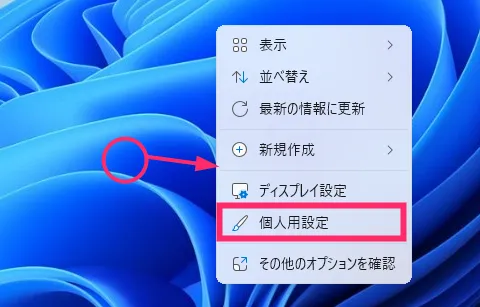
デスクトップのなにもない部分でマウス「右ボタンクリック」をして、コンテキストメニュー内の「個人用設定」を選択します。
手順
テーマ ▶ マウスカーソル
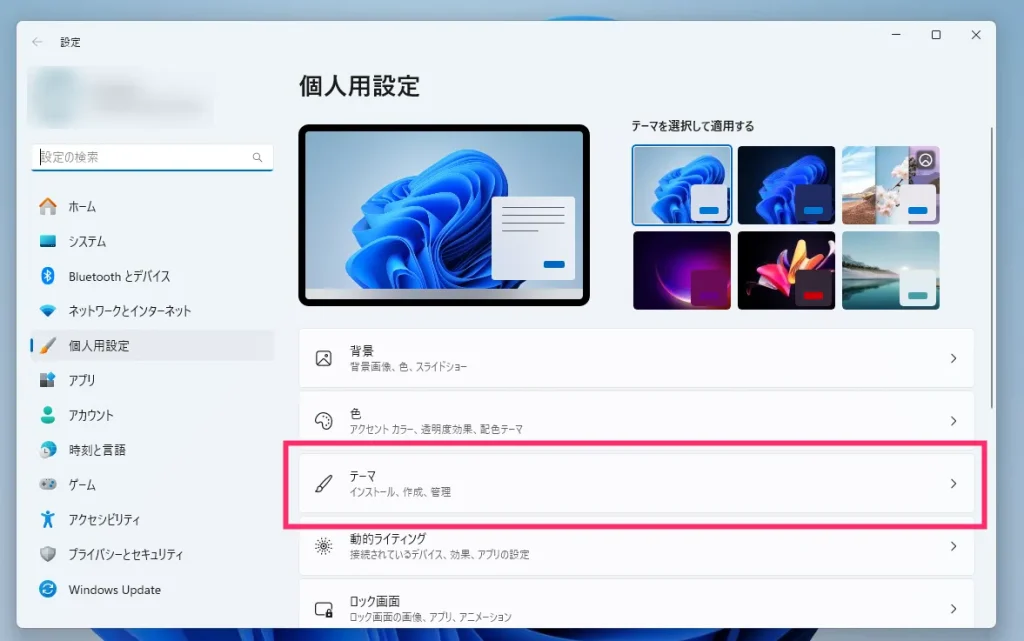
個人用設定が開いたら「テーマ」を選択します。
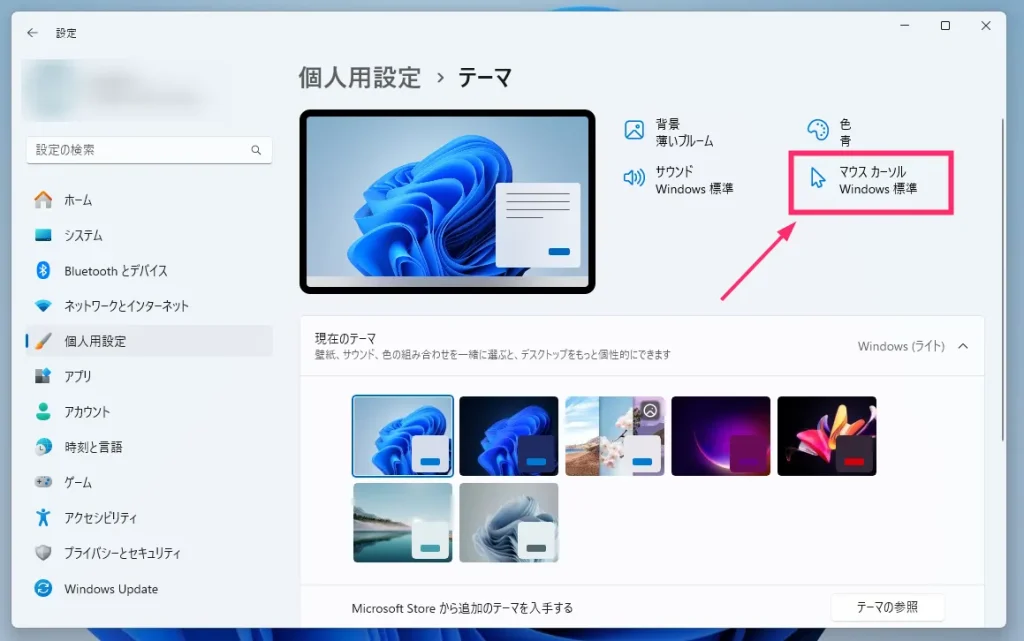
「マウスカーソル」を選択します。
手順
ポインターオプションから位置表示機能をオンにする
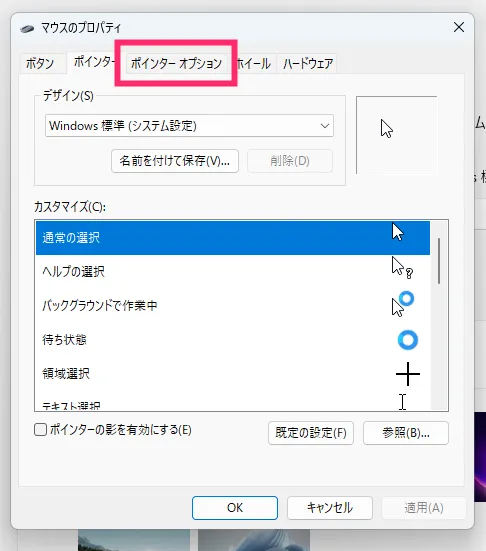
マウスのプロパティが開きます。上部タブの「ポインターオプション」を選択します。
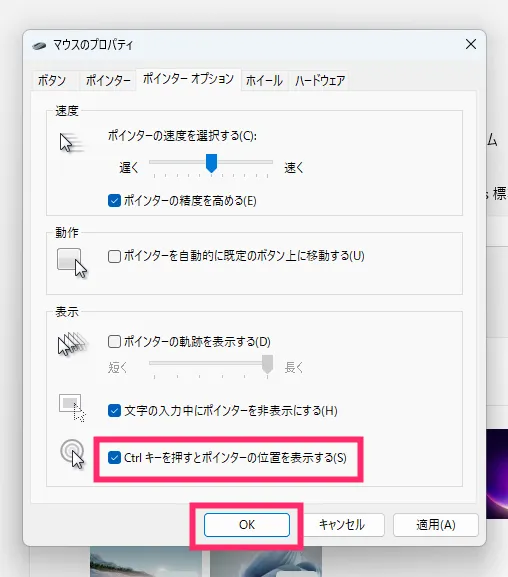
「Ctrl キーを押すとポインターの位置を表示する」にチェックを入れます。チェックが入ったことを確認したら「OK」ボタンを押します。
手順
Ctrl キーを押すと円枠でカーソルの位置を教えてくれます
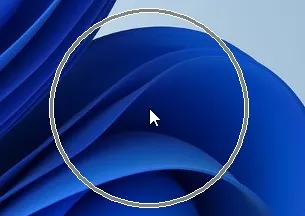
手順3の設定が完了している状態で、Ctrl キーを押すと上画像のようにマウスカーソルを中心に円枠が表示されてマウスカーソルの位置をいつでも教えてくれるようになります。